GoProを夜に使いたいという方も多いと思いますが、夜間の撮影は昼間の撮影に比べ、モードの切り替えや設定・調整といった覚えなくてはいけないことがいくつかあります。
夜間の撮影にチャンレンジしたい方は、あらかじめGoProの夜間撮影のモードや設定について確認しておきましょう。
- 夜間の「写真」撮影
- 夜間の「動画」撮影
- 夜間の「タイムラプス」撮影
同じ夜間撮影でも、写真、動画、タイムラプスと、撮りたいモードによって設定方法が変わってきます。
今回、GoProの夜景撮影の特徴や、綺麗な夜景を撮影するための方法について編集部が解説します。
目次
GoProは夜景の動画撮影に強いカメラではない
結論から言うと、GoProは夜景や夜間の動画撮影に強いカメラではありません。
GoProは基本「アクションカメラ」、つまり、動きのあるものを撮るためのカメラです。
夜間にスポーツやアクティビティをする人ってなかなかいないですよね…危ないですし。
そのため、GoProも夜間の動画撮影に最適な仕様にはなっていないのです。
ただ、GoProには夜景や夜間撮影を行うためのモードや設定機能があり、夜間でも「ある程度」綺麗な撮影が可能です。
特にHERO7やHERO8になると、基本性能そのものが向上しているので、夜間の撮影でも普通の人なら十分納得できるレベルの映像を撮ることができます。
ただ、覚えておいて欲しいのは、あくまで夜景「も」撮れるカメラであって、夜景「が」撮れるカメラではないという点です。
GoProで夜景の写真を綺麗に撮る方法「ナイトフォトモード」
まず、はじめにGoProのカメラ機能で、夜景を綺麗に撮影する方法について解説します。
動画ではなく、通常の写真撮影ですね。
GoProには「ナイトフォトモード」という、少ない光量でも写真が撮影できる夜間撮影用のモードがあり、切り替えるだけで誰でも綺麗な夜景を撮ることができます。
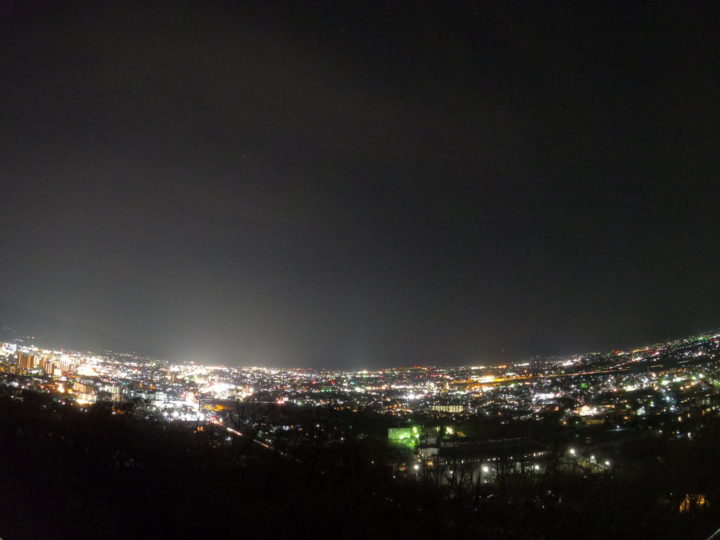
HERO6からHERO8にはこのナイトフォトモードが標準搭載されています。
今回はHERO8でナイトフォトモードの設定方法を説明します。
- STEP.1モードを写真モードにする
- STEP.2中央に表示される「写真」をタップ

- STEP.3一番下にある「夜間」をタップ

これで設定完了です。
関連記事:GoProでフォトジェニックに&おしゃれな写真を撮るための上級者の撮影テクニック・アイデア10選
夜景撮影に合わせた設定にする
ナイトフォトモードにしても写真が暗くなってしまうようであれば、少し設定を変えてみましょう。
先ほど「夜間モード」を設定した画面で、「夜間」の横にペンマークがあるのでそこをタップしてください。

するとここで撮影時の様々な設定を行うことができます。
この中で一番重要なのが「シャッター」です。
これは、シャッタスピードを調整できる機能で、長くしたり短くしたりできます。(最長30秒)
夜間撮影では基本シャッタスピードを「長く」しましょう。
シャッタースピードが長くなればなるほどカメラのレンズに光が多く取り込まれ、写真が明るくなります。
その場の明るさによって最適なシャッタースピードは異なりますので、以下の基準を参考に色々試してみてください。
| シャッタスピード | その場所の明るさの目安 |
| 2~5秒 | 明るい場所での夜間撮影(街中や遊園地など) |
| 20秒 | 若干薄暗い場所での夜間撮影 |
| 30秒 | かなり暗い場所で星の撮影などをする場合 |
ただ、暗闇での星空撮影でもない限り、最初から設定されている「自動」で十分でしょう。
そもそも暗闇で本格的な星空撮影する方は、GoProではなく専用のカメラや機材を使用すると思いますし…。
関連記事:シャッタースピードを理解することで、一眼レフで美しく・確実に写真を撮る!
夜景撮影用の設定はブレに弱くなるので三脚マウントなどを使う
ナイトフォトモードにしたり、シャッタスピードを長くするとその分ブレに弱くなります。
ちょっとした手のブレで写真がぼやけたりブレてしまうので、三脚マウントなどを使用しGoProを固定して使いましょう。
GoPro用の三脚については以下の記事で詳しく解説しています。
関連記事:【図解】おすすめのGoPro三脚を徹底比較 !! 付け方やマウントなどを詳しく解説!
GoProで夜景の動画を綺麗に撮る方法「PROTUNE」
GoProと言えば動画撮影ですね。
写真ではなく、花火やキャンプ、スノボのナイターなど、夜間に動画撮影を行いたいという方もいるはずです。
最新機種であれば自動のままでもそれなりに綺麗に撮ってくれるのですが、それ以上に綺麗に撮りたい場合は少し細かい調整を行う必要があります。
ここではGoProの夜間の動画撮影用の調整について解説します。
ただ正直なところ、初心者向けではなく中級者~上級者向けの設定です。
そのため、今回は簡単に解説しておきますので、「そんな設定方法もあるんだ」くらいで覚えておいてください。
「PROTUNE」設定をONにする
夜間用の細かい設定をするためには「PROTUNE(プロチューン)」という項目を調整する必要があります。
このPROTUNEは、プロチューンの名前の通り、プロ・上級者向けの細かいマニュアル設定ができる機能です。
設定方法ですが、まず動画撮影ができるビデオモードにします。



ここで細かい調整を行います。
- フレームレート(fps)を下げる
- シャッタスピードを長くする
- ISOを高くする
ただし、全てを変えるわけではなく、この3つの項目を調整するという感じです。
撮影場所によってはシャッタースピードの調整だけでも綺麗に撮れるようになりますし、逆にどうやっても綺麗に撮れないケースもあります。
色々試してみましょう。
フレームレート(fps)を下げる
基本、フレームレートは高い方が画質が良くなり滑らかな映像を撮影できるようになります。
ですが、このフレームレートをあえて下げることで、夜間の小さな光を取り込みやすくなり映像全体が明るくなります。
ただし、フレームレートを下げると「カクカク」した動画になりやすいです。
明るく撮れても肝心な動画の質そのものが落ちては意味がないので注意しましょう。
シャッタースピードを調整する
写真でも解説したシャッタースピードです。
先ほど同様、長くすれば長くするほど映像が明るくなります。
シャッタースピードを長くした場合、手に持って撮影するとぶれやすくなるので固定して使うのがベストです。
ISOを高くする
ISO感度を高くすればするほど光を捉える感度が上がる、つまり映像が明るくなります。
ただし、高くすればするほど映像ノイズが多くなり、画質が落ちるのでバランスに注意しましょう。
この3つを調整してうまく綺麗に撮れる設定を探すのが基本です。
なお、PROTUNEを色々調整すると、元の設定に戻せなくなるんじゃないかという心配がありますね。
でも大丈夫です。

先ほどのPROTUNEの項目の右にあるリセットアイコンをクリックすれば初期設定に戻せます。
関連記事:ISO感度とは?これを理解すればノイズを減らせます!
GoProで夜景のタイムラプスを綺麗に撮る方法「ナイトラプス」
最後は夜間のタイムラプス動画を綺麗に撮る方法です。
タイムラプスとは長時間撮影した動画をぎゅっと圧縮して、倍速再生した動画の事を指します。
実際見てもらったほうが分かりやすいと思います。
テレビとかでも見たことがあるという方も多いはず。
以下の記事でもタイムラプスについて解説しています。
関連記事:【写真と映像で解説】GoPro(ゴープロ)タイムラプス映像 を上手に撮る方法
このタイムラプスを夜に撮影するための方法です。
例えば星空をタイムラプスで撮るとものすごく綺麗ですよ。
この夜のタイムラプスですが、「ナイトラプス」というモードに切り替えれば簡単に撮影することができます。
このナイトラプス設定方法ですが、まず通常のタイムラプスモードにします。
画面をタッチして「タイムラプス」を表示させ、タッチします。

すると、「Time Warp」「タイムラプス」「ナイトラプス」の3つが表示されるので、ナイトラプスをタッチすれば設定完了です。

なお、タイムラプス、ナイトラプスを撮る場合はぶれないための固定用マウント、長時間撮影用のスペアバッテリーが必須です。
しっかりと準備して撮影に臨みましょう。
なお、今回ナイトラプスに関しては簡単に解説しました。
以下の記事ではもっと詳しく、細かくナイトラプスについて解説していますので、夜の星や街の動きをタイムラプスで撮影したいという方は是非読んでみてください。
関連記事:【実践編】GoProで星空をキレイに撮るための「ナイトラプス」を徹底解説
Goproで夜景を撮影するときにおすすめの関連商品
Goproで夜景を撮影するときにあるとべんりなアイテムをご紹介。
手振れ防止には三脚がおすすめ
Goproで夜景を撮影するときは、シャッタースピードの調節が重要です。シャッタースピードを長くするとぶれやすくなるため、支えは必須。
手軽に夜景を綺麗に撮りたいのであれば、三脚がおすすめです。安定した地面に三脚を置き、Goproを設置し撮影ボタンを押すだけなのでとても簡単。
初めての方でも撮影しやすいので綺麗に夜景を撮影したい方に適しています。
関連記事:【初心者向け解説あり】三脚おすすめ20選 | スマホ取り付け&自撮り棒にも変身
長時間使う方は予備バッテリーも準備すると安心
Goproをよく使う方や長時間撮影をする方は予備バッテリーがおすすめ。夜景を撮影する方の中には長時間撮影する方もいるかと思います。
いざ撮影しようと思ったときに長時間回すにはバッテリーが足りないなんてことも。予備バッテリーがあれば、すぐに対処できるので安心です。
GoProで夜景を撮影するなら各モードや設定方法をあらかじめ確認しておきましょう
GoProは夜間の撮影向きのカメラではありません。
ですが、夜間用のモードや設定を調整することで、綺麗な写真や動画を撮影することができます。
- 夜間の写真撮影なら「ナイトフォトモード」
- 夜間の動画撮影なら「PROTUNE」で調整
- 夜間のタイムラプスなら「ナイトラプスモード」
このように覚えておきましょう。
「GoProってどのくらいきれいに夜間撮影できるの?」
「使い方が難しそう…」
まだGoProをお持ちでない方で、こんな疑問を持った方はまずはレンタルで色々試してみませんか?
Rentryではそのままでも綺麗に夜景が撮れるHERO7や最新のHERO8を貸し出していますし、さらに星空撮影専用の一式セットもレンタルしています。
綺麗な星空を形に残したい、という方はぜひ検討してみてくださいね。
関連記事:GoProのレンタルでも本当に大丈夫?失敗しない選び方や注意点を紹介!
関連記事:[解説]GoPro公式のサブスクリプション購入とは?その仕組みやお得な使い方を徹底解説
関連記事:[決定版]プロが教えるGoPro(ゴープロ)の選び方&最新おすすめ機種を徹底比較
関連記事:GoPro(ゴープロ)HERO8におすすめ|アクセサリーランキングTOP10
記事にはリサーチ時点の情報を掲載しています。商品・サービスの詳細や料金が変わってしまう場合もございます。最新情報は、各ECサイト・販売店・メーカーサイトをご確認ください。













